フォルダの中のファイルを移動やコピー、または削除する場合、複数のファイルを選択して操作できると便利ですね。
複数のファイルを選択する方法を紹介します。
下のように[excel]というフォルダの中が[一覧]表示になっています。
![[表示]メニューの[一覧]](https://hamachan.info/WordPress2019/wp-content/uploads/2017/01/1300sentaku1.png)
参考ファイルの表示の違いについては、以下の記事で解説しています。
-
ファイルの表示方法の変更と詳細表示時の並べ替えと設定
ファイルやフォルダの表示方法には、以下の5つ方法があります。 縮小版 並べて表示 アイコン 一覧 詳細 目的に応じて表示方法を変更すると、フ ...
連続した範囲を選択する場合
始点となるファイルをクリック、キーボードの[Shift]キーを押したまま終点となるファイルをクリックします。
![キーボード[Shift]キー](https://hamachan.info/WordPress2019/wp-content/uploads/2017/01/kibord-shift-e1723360781116.png)
![[Shift]キーを使ってファイルを選択](https://hamachan.info/WordPress2019/wp-content/uploads/2017/01/1300sentaku2-e1739711429344.png)
離れたファイルを選択する場合
1つ目のファイルをクリック、2つ目から キーボードの[Ctrl]キーを押しながら、選択したいファイルをクリックしていきます。
![キーボード[Ctrl]キー](https://hamachan.info/WordPress2019/wp-content/uploads/2017/01/kibord-ctrl-e1723292461832.png)
![[Ctrl]キーを使ってフィルを選択](https://hamachan.info/WordPress2019/wp-content/uploads/2017/01/1300sentaku3-e1739711448405.png)
参考[開く]ダイアログボックスで、複数ファイルを選択する場合も使用できます。
-
[開く]ダイアログボックスで複数のファイルをまとめて開くには
いくつかのブック(ファイル)を開きたいときは、まとめて開いたほうが効率的です。 [開く]ダイアログボックスを開いて、[Ctrl]キーや[Sh ...
Vista以降は[項目チェックボックス]で選択
Windows Vista以降は、[項目チェックボックス]機能を使って選択できるようになっています。
Windows 10とWindows 11にもあります。
以下は、Windows 10のエクスプローラーです。
![Windows 10のエクスプローラー[項目チェックボックス]](https://hamachan.info/WordPress2019/wp-content/uploads/2017/01/1300sentaku101.png)
Windows 11のエクスプローラーです。
![Windows 11のエクスプローラー[項目チェックボックス]](https://hamachan.info/WordPress2019/wp-content/uploads/2017/01/1300sentaku102.png)
【項目チェックボックスの使い方】
マウスポインタをファイルに合わせると(ポイントすると)、ファイルの左上にチェックボックスが現れます。
ファイルをクリックすると、チェックボックスがオンになります。ほかのファイルを選択するとオフになります。
複数の画像を選択する場合は、左上のチェックボックスをクリックしていきます。
または、「Ctrl」キーや「Shift」キーを使って、複数ファイルを選択します。
解除する場合は、ファイル以外の場所でクリックします。
連続するファイルを複数箇所選択する場合
1箇所めの1つ目のファイルをクリック、キーボードの[Shift]キーを押しながら、1箇所目の終点となるファイルを選択します。
[Ctrl]キーを押したまま、2箇所目の1つ目のファイルをクリックします。
[Ctrl]キーと[Shift]キーを押しながら、2箇所目の終点となるファイルを選択します。
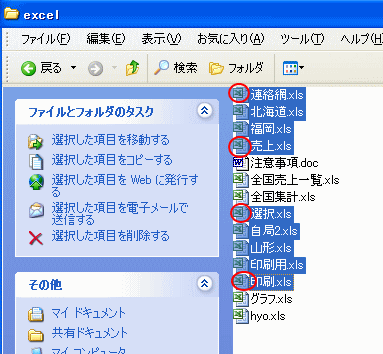
すべてを選択する場合
[編集]メニューの[すべて選択]をクリックします。
![[編集]メニューの[すべて選択]](https://hamachan.info/WordPress2019/wp-content/uploads/2017/01/1300sentaku5.png)
ショートカットキーは、[Ctrl]+[A]です。
![キーボード[Ctrl]+[A]](https://hamachan.info/WordPress2019/wp-content/uploads/2017/01/kibord-ctrl-a-e1723293532922.png)
一部選択解除の場合
[編集]メニューの[すべて選択]をクリックした後、[Ctrl]キーを押しながら、解除したいファイルをクリックします。
![キーボード[Ctrl]キー](https://hamachan.info/WordPress2019/wp-content/uploads/2017/01/kibord-ctrl-e1723292461832.png)
![[Ctrl]キーを使って一部のファイルを選択解除](https://hamachan.info/WordPress2019/wp-content/uploads/2017/01/1300sentaku6-e1739711500901.png)
参考Excel2019以降では、セルを選択した後、[Ctrl]キー使ってセル選択を解除できるようになっています。間違って範囲選択しても、[Ctrl]キーを使って一部の選択を解除できます。
-
選択範囲を[Ctrl]キーで一部解除ができる(便利な使い方も解説)
Excel 2019以降のバージョンでは、セルを選択した後に[Ctrl]キー使って、特定のセルの選択を解除できるようになっています。 範囲選 ...
Mac版のExcelでも、同じ操作ができるようになっています
-
Excel2019 for Macは[command]キーで選択範囲を一部解除
Mac版のExcel2019では[command]キーを使って選択範囲の一部を解除することができます。 Excel for Macのバージョ ...
Windows 10でファイルやフォルダーを移動したりコピーする方法は、以下の記事で解説しています。
-
Windows 10でファイルやフォルダーを移動またはコピーする方法
Windows 10でのファイルとフォルダーのコピーや移動の方法は、いくつかありますが、自分の環境に合わせて操作できることが一番です。 エク ...
図形や画像の操作でも[Ctrl]キーと[Shift]キーは、便利に使えます。
-
罫線の中央に図形を配置するには(図形はキーを使って簡単操作)
Excelで罫線で囲んだ中に図形やテキストボックスを中央に配置する簡単な方法です。 Excel 2016で解説していますが、バージョンは関係 ...
-
図形に合わせてトリミングして[Ctrl]と[Shift]でサイズを調整
Office 2010では、写真や画像を図形に合わせてトリミングすることができます。 挿入した画像を選択して、[書式]タブの[サイズ]グルー ...
